|
|
Windows 8.1でOneDrive内にあるファイルをダウンロードする方法 | ||
Windows 8.1でOneDrive内にあるファイルをダウンロードする方法 |
|
Q&A番号:016258 更新日:2014/08/05 |
 | Windows 8.1で、OneDrive内にあるファイルをダウンロードする方法について教えてください。 |
 | OneDriveに保存したファイルは、エクスプローラーの画面上でハードディスクへコピーできます。 |
はじめに
OneDriveとは、Microsoftが提供しているオンラインストレージサービスです。
パソコンやタブレットなどの機器から、写真や文書などのファイルをインターネット上に保存することができます。
Windows 8.1では、エクスプローラーにOneDriveの機能が組み込まれています。
OneDriveに保存したファイルは、エクスプローラーの画面上で、ハードディスクの任意のフォルダーへコピーできます。
※ Microsoftアカウントでパソコンにサインインしている必要があります。
操作手順
Windows 8.1でOneDrive内にあるファイルをダウンロードするには、以下の操作手順を行ってください。
「Windows」キーを押しながら「X」キーを押し、表示された一覧から「エクスプローラー」をクリックします。
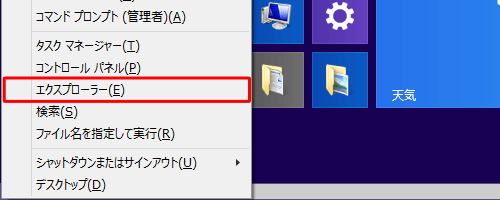
「エクスプローラー」が表示されます。
画面左側の「OneDrive」の一覧からフォルダーをクリックして、ダウンロードしたいファイルをクリックします。
ここでは例として、OneDrive内の「花・自然」フォルダーの「flower.jpg」ファイルをクリックします。
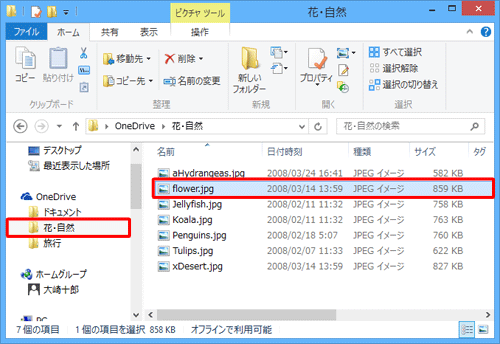
リボンから「ホーム」タブをクリックし、「クリップボード」グループの「コピー」をクリックします。
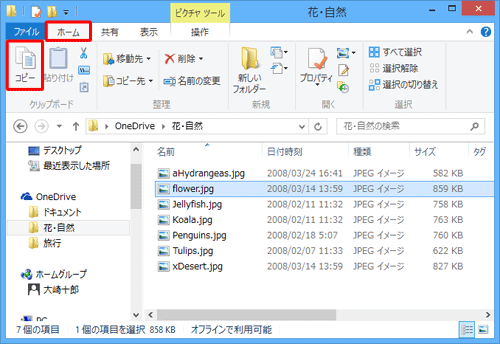
※ ファイルをクリックした状態で、「Ctrl」キーを押しながら「C」キーを押す方法でも可能です。画面左側の一覧から、ファイルを保存したいフォルダーをクリックします。
ここでは例として、「ピクチャ」フォルダーをクリックします。
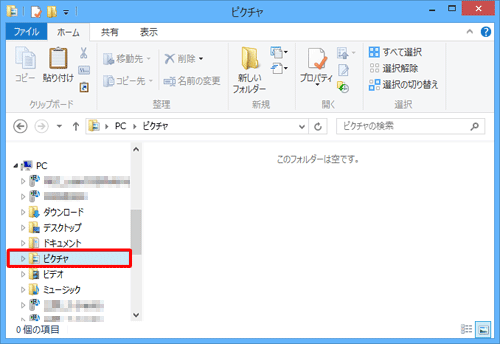
リボンから「ホーム」タブをクリックし、「クリップボード」グループの「貼り付け」をクリックします。
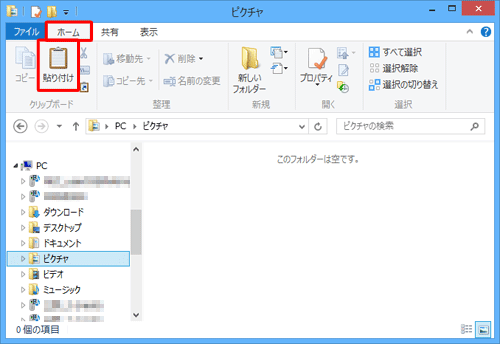
※ ファイルをクリックした状態で、「Ctrl」キーを押しながら「V」キーを押す方法でも可能です。
以上で操作完了です。
保存先のフォルダーを表示して、ファイルがダウンロードされたことを確認してください。
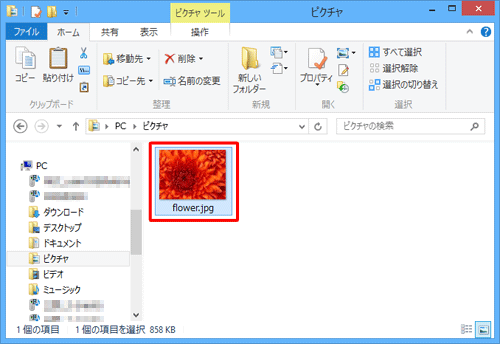
このQ&Aに出てきた用語
|
|
|


 Windows 8でOneDrive内にあるファイルをダウンロードする方法
Windows 8でOneDrive内にあるファイルをダウンロードする方法







